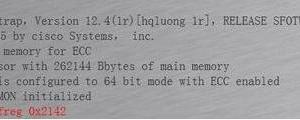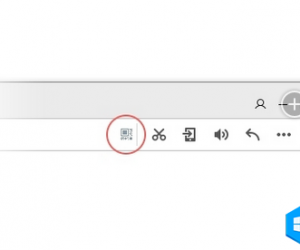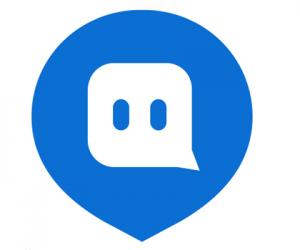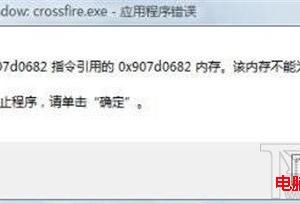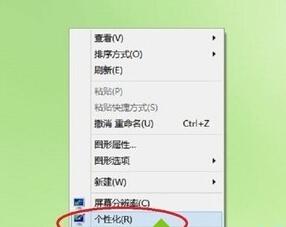桌面右下角图标设置 电脑右下角显示名字
发布时间:2016-05-20 09:22:51作者:知识屋
桌面右下角图标设置 电脑右下角显示名字。许多人在使用自己的电脑的时候都喜欢一些个性化的设置,比如电脑的右下角图标区域可以设置一些自己喜欢的字。这个应该怎么操作呢?一起来看看吧。
方法/步骤
1、首先打开电脑右下角开始菜单,选择控制面板,点击进入控制面板。
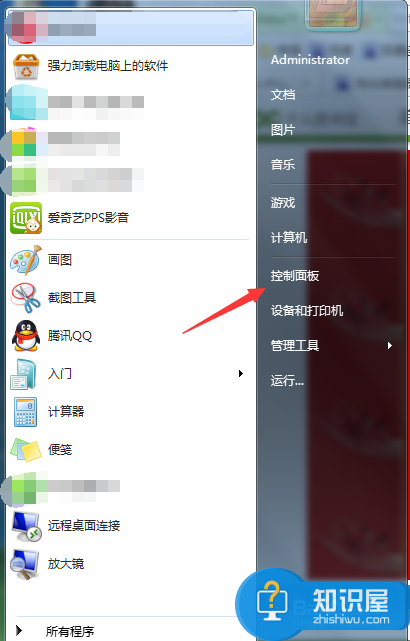
2、进入控制面板之后,选择时钟,语言,和区域选项,点击进入
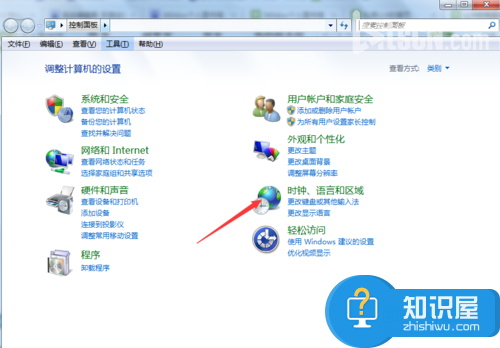
3、然后在区域和语言下方,找到更改日期,时间或数字格式。点击进入。

4、进入区域语言属性栏,找到长时间选项,在后面的复选框里,默认显示的是H;mm;ss我们在列表里选择tth;mm;ss

5、设置完成之后我们点击属性栏下方的其他设置选项,进入其他设置。
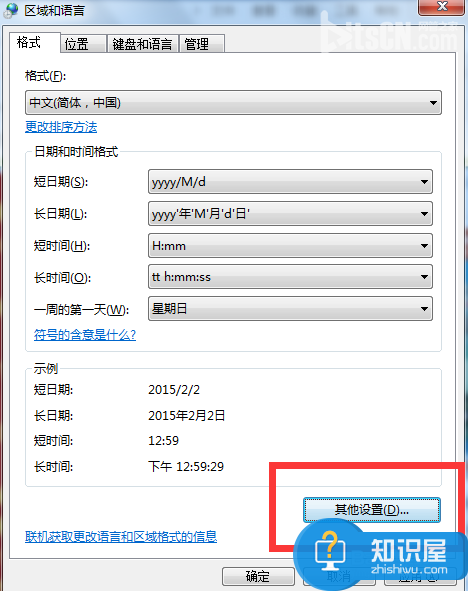
6、进去其他设置在上方菜单栏选择时间。然后在AM和PM符号选项栏,把默认的上午,下午换成AM,PM
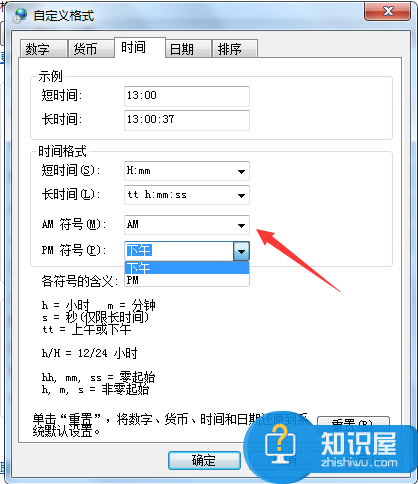
7、设置 完成之后,在相应的AM和PM之后写上你想要显示的自己的名称,然后点击保存应用即可。

8、应用,确定之后我们在返回自己的桌面就可以看到我们电脑右下方时间栏里已经显示了我们的名字了。
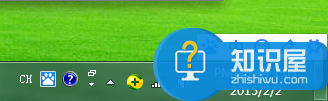
知识阅读
软件推荐
更多 >-
1
 一寸照片的尺寸是多少像素?一寸照片规格排版教程
一寸照片的尺寸是多少像素?一寸照片规格排版教程2016-05-30
-
2
新浪秒拍视频怎么下载?秒拍视频下载的方法教程
-
3
监控怎么安装?网络监控摄像头安装图文教程
-
4
电脑待机时间怎么设置 电脑没多久就进入待机状态
-
5
农行网银K宝密码忘了怎么办?农行网银K宝密码忘了的解决方法
-
6
手机淘宝怎么修改评价 手机淘宝修改评价方法
-
7
支付宝钱包、微信和手机QQ红包怎么用?为手机充话费、淘宝购物、买电影票
-
8
不认识的字怎么查,教你怎样查不认识的字
-
9
如何用QQ音乐下载歌到内存卡里面
-
10
2015年度哪款浏览器好用? 2015年上半年浏览器评测排行榜!